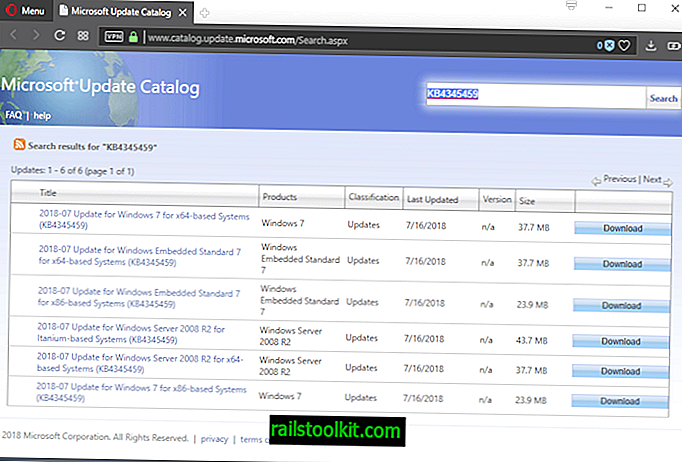„Firefox“ yra viena iš nedaugelio naršyklių, siūlančių prieigą prie tam skirtos paieškos juostos savo sąsajoje. Nors ją galima lengvai pašalinti, ji suteikia lanksčią prieigą prie paieškos, nes tai leidžia greitai perjungti paieškos variklius ir gali būti sukonfigūruota naudoti kitą paieškos variklį nei adreso juosta pagal numatytuosius nustatymus.
„Mozilla“ neseniai pakeitė paieškos sąsają „Firefox“, kurią organizacija sukritikavo dalį naršyklės vartotojų bazės.
Atrodė, kad naujoji sąsaja, skirta greitai perjungti paieškos variklius, tapo sudėtingesnė, o ne lengvesnė.
Pavyzdžiui, dauguma mano, kad parametrus reikia naudoti norint pakeisti paieškos variklių, rodomų priekyje, tvarką. Tačiau taip nėra, nes yra lengvesnis būdas pakeisti paieškos sistemų tvarką laikinai arba visam laikui „Firefox“.

„Mozilla“ prie naujos „Firefox“ paieškos sąsajos pridėjo keletą klaviatūros modifikatorių, kuriuos galite naudoti greitai perjungti variklius.
Pavyzdžiui, jei norite pakeisti numatytąjį paieškos variklį, tiesiog paspauskite paieškos laukelyje, laikykite nuspaudę klavišą „Ctrl“ ir klaviatūros klavišus aukštyn ir žemyn klaviatūroje perjunkite iš vieno variklio į kitą.
Nuo to momento jūsų pasirinktas variklis tampa numatytuoju varikliu, ir jums nereikės apsilankyti nustatymuose.
Tai gerėja. Vykdydami operaciją laikinai perjunkite kitą variklį, laikykite nuspaudę Alt, o ne Ctrl. Jis bus naudojamas paieškai, tačiau operacija nepakeis numatytojo „Firefox“ paieškos variklio.
Net įmanoma atlikti paiešką, nenaudojant pelės. Naudokite „Ctrl-k“, kad sufokusuotumėte paieškos juostą, įveskite paieškos terminą, naudokite modifikatorius, kad perjungtumėte į kitą paieškos variklį, jei jums reikia tai padaryti, ir paspauskite klavišą Enter, kad galėtumėte vykdyti paiešką.
Paieškos nuostatos vis dar naudingos, nes jose yra papildomų funkcijų, kurias galite valdyti tik iš ten. Įkelkite: nustatymai # paieška, jei norite atidaryti juos naršyklėje.

Pavyzdžiui, ten galima pašalinti paieškos variklius iš paieškos teikėjų sąrašo. Norėdami tai padaryti, spustelėkite varnelę šalia paieškos variklio.
Galite naudoti parinktis norėdami išjungti paieškos pasiūlymus ir pridėti raktinius žodžius į paieškos variklius, kuriuos galite naudoti naršyklės adresų juostoje, pvz., „Sp firefox“, norėdami ieškoti „Firefox“ pradžios puslapyje, jei priskyrėte sp raktinį žodį paieškos varikliui.
Paieškos variklius galima pertvarkyti pagal nuostatas, atliekant nuvilkimo operacijas (per „Sören Hentzschel“).